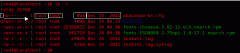Linux服务器管理日记分享(2)
其实从上面的信息提示可以知道,需要修改 /root/.ssh/known_hosts 。解决方式是将此IP对应的行删除即可。
操作方式是使用 vi 或者 vim 打开该文件,然后按ESC进入命令模式(如果按 a 或者 i 则进入编辑模式),并定位到需要删除的行,按 dd 即可删除一行。
vim ~/.ssh/known_hosts
7. 安装rzsz
在XShell或者其他ssh客户端工具中,可以使用 rz来选择文件上传,也可以用 sz 选择文件下载。所以是个很好用的工具。
安装很简单:
yum install lrzsz -y
下载文件示例:
sz /etc/init.d/mysql
执行此命令后,会弹出一个对话框,选择本地存放路径后就开始下载. 但是对命令行显示可能会有些延迟,完成操作后再按一次回车即可。
至于rz的操作,就更简单了,先 cd 到需要上传的路径,然后执行 rz 命令即可. 然后也是弹出对话框,选择文件上传。
8. 查看磁盘空间使用情况
# df -h
Filesystem Size Used Avail Use% Mounted on
/dev/xvda1 20G 6.1G 13G 33% /
tmpfs 939M 0 939M 0% /dev/shm
/dev/xvdb1 50G 21G 26G 45% /usr/local/ieternal
9. 查看当前目录的空间大小
# du -ch --max-depth=1
4.5G ./video_source
270M ./client
8.5G ./video
23M ./family
14M ./sid
341M ./repository
20M ./guide
127M ./style
1.5G ./photo
2.0G ./music
3.0G ./video_dest
21G .
21G total
-c 是在最后做一个统计的信息, -h 是显示人工可读的统计信息,如270M, 4.5G,等。 最大深度设置为1. 更多选项可以使用 "man du" 来查看
10. 安装JDK
# 查看可用列表
yum list java*
# 然后安装JDK7,openJDK6有bug,所以...
yum install java-1.7.0-openjdk* -y
检查是否安装正确:
# java -version
java version "1.7.0_45"
OpenJDK Runtime Environment (rhel-2.4.3.4.el6_5-x86_64 u45-b15)
OpenJDK 64-Bit Server VM (build 24.45-b08, mixed mode)
# javac -version
javac 1.7.0_45
11. 设置 wget 代理
echo 'https_proxy=http://10.144.7.195:3128/' >> $HOME/.wgetrc
echo 'http_proxy=http://10.144.7.195:3128/' >> $HOME/.wgetrc
echo 'ftp_proxy=http://10.144.7.195:3128/' >> $HOME/.wgetrc
12. 安装 tomcat
# 创建下载目录
mkdir /usr/local/ieternal/download
# 进入下载目录
cd /usr/local/ieternal/download</p> <p># 下载文件
wget <a href="http://mirror.bit.edu.cn/apache/tomcat/tomcat-6/v6.0.37/bin/apache-tomcat-6.0.37.tar.gz">http://mirror.bit.edu.cn/apache/tomcat/tomcat-6/v6.0.37/bin/apache-tomcat-6.0.37.tar.gz</a>
# 解压文件
tar -zxf apache-tomcat-6.0.37.tar.gz
# 剪切目录
mv apache-tomcat-6.0.37 /usr/local/tomcat
# 进入tomcat配置目录
cd /usr/local/tomcat/conf/
# 备份原始的配置文件
cp -a /usr/local/tomcat/conf/server.xml /usr/local/tomcat/conf/server.xml_original</p> <p># 按需要编辑
vim /usr/local/tomcat/conf/server.xml
完整的一个示例如下: 其中配置了 2个主机域, 其中也包括默认域的配置,并将 根目录 与 upload 目录都映射到了自定义文件夹。